详细教您win7开机慢怎么办
- 2019-04-03 12:00:20 分类:win7
经常有用户跟小编抱怨自己的电脑开机慢,其实电脑开机慢这个问题小编已经见怪不怪了,也给各位写了很多关于电脑开机慢的教程了,今天就再来写一次电脑开机慢这个问题的解决方法吧!
不少使用win7系统的用户觉得电脑的开机速度很慢,电脑开机速度慢这个问题的解决方法其实是很简单的,今天小编就以win7系统为例来说说电脑开机速度慢这个问题怎么解决。
win7开机慢怎么办
1.进入win7桌面,点击开始按钮,在弹处的开始菜单姐买你的搜索框中输入“msconfig”并回车,进入下一步。
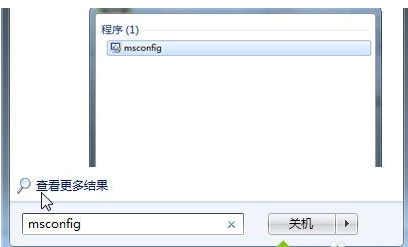
开机速度系统软件图解1
2.在打开的系统配置界面中切换到“引导”选项,进入下一步。

开机慢系统软件图解2
3.接着点击“高级选项”按钮,进入下一步。
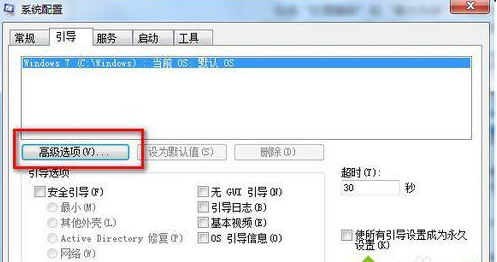
电脑开机慢系统软件图解3
4.勾选“处理器数”,然后将处理器数设置为最大值,小编这里是2.
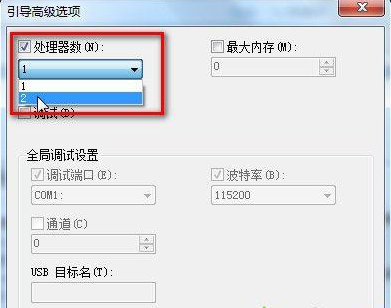
开机慢系统软件图解4
5.勾选“最大内存”,然后点击确定回到系统配置界面。
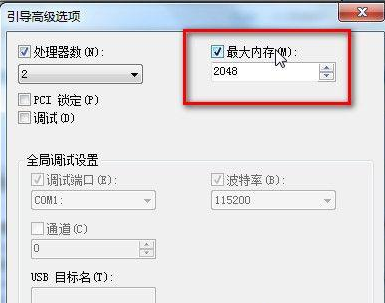
开机慢系统软件图解5
6.切换到“启动”选项将不需要开机启动的软件前面的勾去除。点击应用按钮。

开机慢系统软件图解6
7.这时会弹出一个提示框,提示需要重启电脑,点击重新启动即可。

开机慢系统软件图解7
重启电脑后电脑开机慢这个问题就可以得到解决或缓解了。
上一篇:详解win7家庭版和旗舰版有什么不同
下一篇:解答爱奇艺激活码使用方法